Samsung लैपटॉप की बैटरी चार्ज नहीं हो रही है, इसे कैसे ठीक करें
To read this Article in English, please click here
अगर आपके Samsung लैपटॉप की बैटरी चार्ज नहीं हो रही है, तो चिंता न करें—इस समस्या को ठीक करने के लिए आप ये कुछ कदम उठा सकते हैं। अपने लैपटॉप को फिर से चालू करने के लिए इन समस्या निवारण सुझावों का पालन करें।

पावर सॉकेट की जाँच करें
पावर सॉकेट की जाँच करने के लिए, उस आउटलेट में, जहाँ पहले पावर केबल या चार्जर लगाया गया था, कोई अन्य उपकरण, जैसे फ़ोन चार्जर या लैंप, लगाएँ। वैकल्पिक रूप से, पावर केबल को किसी ऐसे आउटलेट में लगाएँ जिसके बारे में आपको पता हो कि वह काम कर रहा है।

केबल कनेक्टिविटी की जाँच करें

इसके बाद, यह सुनिश्चित करके केबल की कनेक्टिविटी की पुष्टि करें कि पावर कॉर्ड दोनों सिरों से ठीक से प्लग किया गया है। अगर कॉर्ड के दो हिस्से हैं और बीच में एक एडाप्टर है, तो सुनिश्चित करें कि कनेक्शन भी सुरक्षित है।
यदि चार्जिंग समस्या अभी भी बनी हुई है, तो अगली अनुशंसा पर जाएं।
अपना लैपटॉप पुनः प्रारंभ करें
कभी-कभी एक साधारण रीस्टार्ट से चार्जिंग की समस्या हल हो सकती है। अपने लैपटॉप को बंद करें, चार्जर को अनप्लग करें, और चार्जर को दोबारा कनेक्ट करते हुए उसे रीस्टार्ट करें।
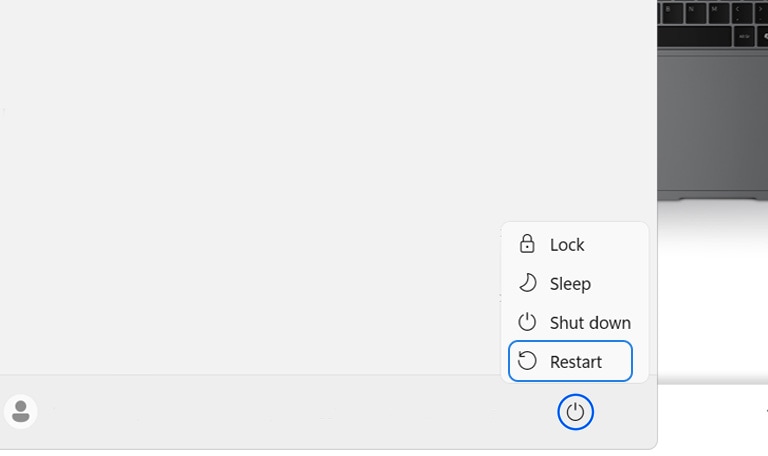
बैटरी ड्राइवर अपडेट करें या पुनः इंस्टॉल करें
- Windows + X दबाएँ और डिवाइस मैनेजर चुनें.
- बैटरियां अनुभाग का विस्तार करें और Microsoft ACPI-Compliant Control Method Battery पर राइट-क्लिक करें।
- ड्राइवर अपडेट करें या डिवाइस अनइंस्टॉल करें चुनें, फिर ड्राइवर को स्वचालित रूप से पुनः स्थापित करने के लिए अपने लैपटॉप को पुनः प्रारंभ करें।
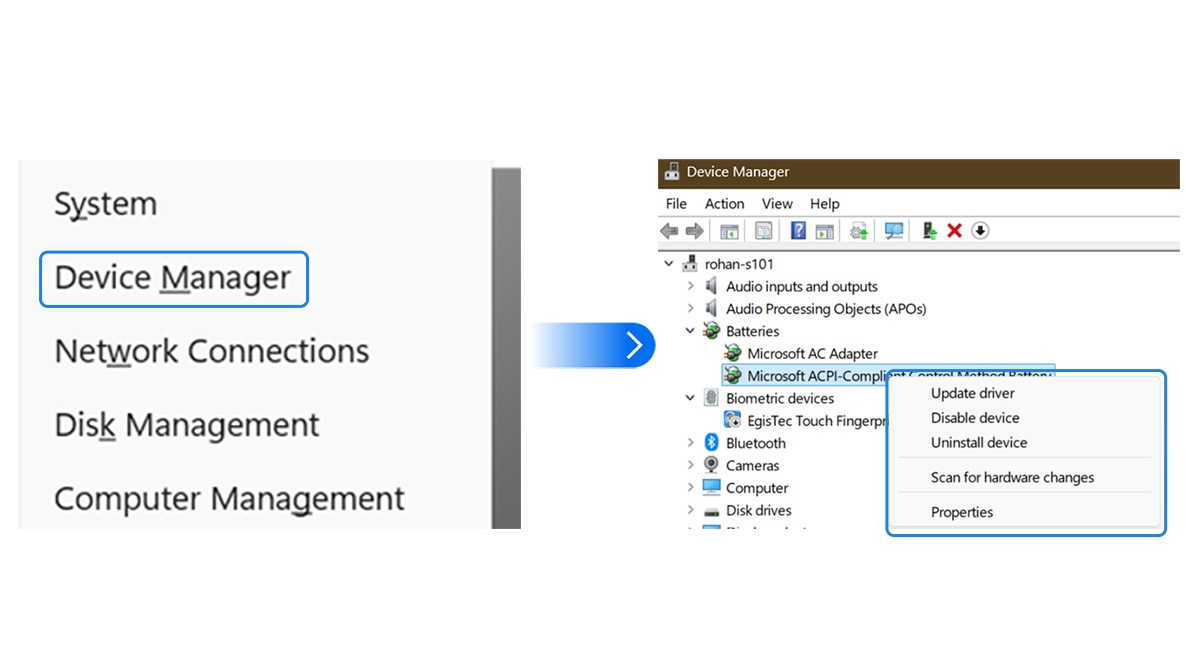
चार्जर की कार्यक्षमता जांचें
चार्जर की कार्यक्षमता की जांच किसी अन्य डिवाइस से परीक्षण करके या उसी डिवाइस को किसी अन्य चार्जर से चार्ज करने का प्रयास करके करें
A) यदि एक ही चार्जर का उपयोग करके कोई अन्य डिवाइस सफलतापूर्वक चार्ज हो जाता है:
ऐसा लगता है कि आपका चार्जर काम कर रहा है। लैपटॉप से जुड़ी समस्या निवारण प्रक्रिया शुरू करने से पहले, कृपया पुष्टि कर लें कि आप Samsung द्वारा अनुमोदित चार्जर इस्तेमाल कर रहे हैं या नहीं।
नोट: हम अपने ग्राहकों को केवल Samsung द्वारा अनुमोदित चार्जर का उपयोग करने की सलाह देते हैं, क्योंकि अलग-अलग आउटपुट रेटिंग वाले तृतीय-पक्ष चार्जर डिवाइस में त्रुटि उत्पन्न कर सकते हैं।
B) यदि डिवाइस किसी अन्य चार्जर का उपयोग करके सफलतापूर्वक चार्ज हो जाता है:
ऐसा लगता है कि आपके मौजूदा चार्जर में कोई समस्या है। कृपया अपने चार्जर की भौतिक स्थिति की जाँच करें और देखें कि उसमें कोई खराबी तो नहीं है।
यदि क्षति हो: समस्या क्षति के कारण हो सकती है, इसलिए हम आपसे अनुरोध करते हैं कि आप इसे बदलवाने के लिए Samsung सेवा केंद्र पर जाएं।
यदि क्षति न हो तो: अगले अनुशंसित समाधान के साथ जारी रखें।
ड्राइवर अपडेट
इन चरणों का पालन करके ड्राइवरों को अपडेट करें:
टिप्पणी:
*विशिष्ट स्टेप डिवाइस मॉडल और विंडोज संस्करण के आधार पर भिन्न हो सकते हैं।
*Galaxy Book को चार्ज करें और प्रारंभिक सेटअप प्रक्रिया के दौरान इसे चालू रखें।
*सुनिश्चित करें कि डिवाइस इंटरनेट/Wi-Fi से जुड़ा हुआ है।





नोट - आप सॉफ्टवेयर के प्रकार के आधार पर Samsung Update या Microsoft स्टोर के माध्यम से इंस्टॉल कर सकते हैं।

यदि आपको सॉफ़्टवेयर अपडेट करने की आवश्यकता है, तो "[इंस्टॉल करने योग्य]" आइटम के नीचे "[अपडेट]" चिह्नित सॉफ़्टवेयर की सूची से उस सॉफ़्टवेयर का चयन करें जिसे आप अपडेट करना चाहते हैं।
अन्य विषय जिनमें आपकी रुचि हो सकती है:
Thank you for your feedback!
Please answer all questions.
RC01_Static Content : This text is only displayed on the editor page





